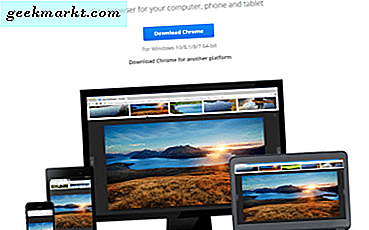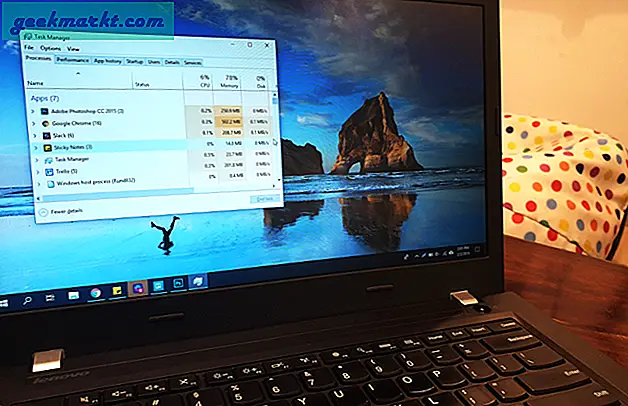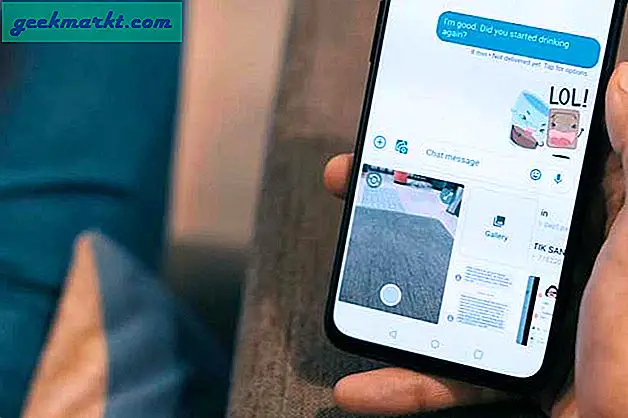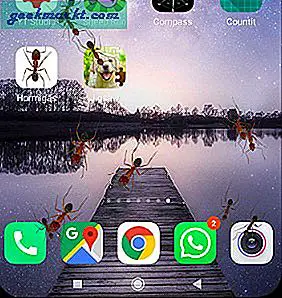Google meluncurkan Android Q versi Beta 1 pada 13 Maret 2019. Sekarang, ini hanya tersedia untuk perangkat Pixel mulai dari Pixel 3 hingga Pixel asli. Tetapi ini adalah versi Beta dari Android Q dan saya tidak menyarankan Anda untuk memasangnya di perangkat utama Anda. Jika Anda memiliki Ponsel Pixel cadangan atau jika Anda tahu apa yang Anda lakukan, inilah cara untuk menginstalnya di Ponsel Pixel Anda.
Peringatan: Jika Anda memasang versi beta, Anda tidak akan dapat membatalkan pendaftaran dan kembali ke versi rilis publik yang lebih rendah dari Android tanpa terlebih dahulu menghapus semua data yang disimpan secara lokal di perangkat Anda. Anda mungkin juga mengalami masalah saat memulihkan cadangan.
Baca baca:Android Q - 10 Fitur Terbaik Sejauh Ini
![]()
Cara Memasang Android Q
1. Pembaruan OTA
Ini adalah cara termudah untuk menginstal pembaruan Beta. Yang harus Anda lakukan adalah mendaftar versi Beta di situs web Pengembang Google. Pertama, Anda harus masuk ke perangkat Pixel Anda dengan akun Gmail. Buka situs web Program Beta Android di browser dan masuk dengan ID Gmail yang sama. Sekarang, di halaman web di bagian bawah, Anda akan melihat perangkat Pixel Anda terdaftar di bawah bagian "Perangkat Anda yang Memenuhi Syarat".
![]()
Klik pada tombol Opt-in dan Anda akan menerima pembaruan melalui OTA. Setelah selesai, kembali ke ponsel Anda dan periksa pembaruan. Anda akan menerima pembaruan Beta 1 dalam beberapa waktu. Anda dapat menginstalnya seperti pembaruan normal dan perangkat Anda akan reboot sementara itu. Pastikan baterai ponsel di atas 60% saat Anda menerapkan pembaruan.
2. Flash Secara Manual
Jika Anda tidak ingin ikut serta dalam program pengembang Google dan berpengalaman dalam mem-flash ponsel Anda. Anda dapat melakukannya secara manual dengan mem-flash ponsel Anda. Berikut adalah tautan langsung ke Android Q versi Beta 1 untuk berbagai Perangkat Pixel.
- Google Pixel 3 XL
- Pixel 3
- Google Pixel 2 XL
- Pixel 2
- Google Pixel XL
- Pixel
![]()
Sekarang, mem-flash ROM stok berbeda dari cara Anda mem-flash ROM khusus seperti OS garis keturunan. Jauh lebih mudah dengan sedikit usaha. Untuk memulai, kami akan melakukan 3 hal:
- Perangkat Pixel
- Kabel USB C.
- Komputer dengan ADB & Fastboot diinstal (Android ADB Install Link)
Sekarang, ketika Anda menginstal ADB atau Android SDK di perangkat Anda. Kita perlu me-reboot ponsel ke bootloader. Untuk melakukan itu, matikan perangkat Anda dengan menekan lama tombol daya dan ketuk "Matikan". Setelah perangkat mati, tahan tombol daya dan Volume Turun secara bersamaan sampai Anda melihat layar berikut.
![]()
Sekarang, setelah Anda berada dalam mode Fastboot, hubungkan perangkat Anda ke PC melalui kabel USB tipe C. Selanjutnya, kita perlu membuka ADB di command prompt. Untuk melakukan itu, telusuri ke folder yang telah Anda ekstrak oleh ADB. Dalam kasus saya, ini adalah C: / ADB. Itu tidak harus sama, Anda dapat menempatkan file ADB di direktori mana pun. Sekarang, salin jalur untuk folder ADB.
![]()
Ketika Anda telah menyalin jalur ADB, buka prompt perintah dan ubah direktori saat ini ke jalur yang disalin dengan menggunakan perintah berikut.
cd C: / ADB
Sekarang, ini memungkinkan command prompt untuk menjalankan perintah ADB.
![]()
Setelah ini selesai, uji apakah ADB dapat mendeteksi telepon dalam mode bootloader dengan menjalankan perintah berikut.
perangkat fastboot
Ini adalah perintah Fastboot yang bekerja dalam mode Fastboot atau mode Bootloader.
![]()
Sekarang, tempel file zip Android Q versi Beta 1 di folder ADB. File zip berisi 6 file dan harus diekstrak di folder utama.
![]()
Penting untuk menyimpan file-file ini di folder ADB. Dalam kasus saya, 6 file ini ada di C: / ADB. Sekarang, cukup sederhana dari sini, Anda hanya perlu menjalankan skrip "flash-all.bat" dan untuk melakukannya tekan perintah berikut
flash-all
Setelah menjalankan perintah ini, perangkat Pixel akan melakukan boot ulang berkali-kali. Tunggu dan pastikan itu terhubung ke PC sepanjang waktu. Jika koneksi perangkat terputus, itu mungkin menyebabkan bata lunak.
![]()
Sekarang seluruh proses akan dilakukan oleh skrip dan perangkat akan di-boot ulang secara otomatis. Layar boot pertama harus menunjukkan bahwa Anda telah menginstal versi Beta Android Q.
![]()
Jika Anda menghadapi kesalahan seperti "tidak dapat menemukan file" dll, pastikan versi ADB Anda lebih besar dari 1.0.38. Jika tidak, maka unduh versi ADB terbaru dari situs Google. Versi terbaru ADB mendukung flashing ke beberapa slot Android.
Kata Penutup
Ini adalah versi Beta Android Q dan tidak cukup stabil untuk digunakan pada driver harian Anda. Peningkatan versi beta ini akan berlanjut selama 5 siklus lagi dan Anda akan mendapatkan peningkatan OTA jika Anda telah ikut serta dalam program Beta. Untuk fitur Android Q yang lebih baru, baca artikel kami tentang Yang baru di Android Q.
Jika ada pertanyaan tentang flashing dan custom ROM, beri tahu saya di komentar di bawah. Aku akan menyusulmu di sana.